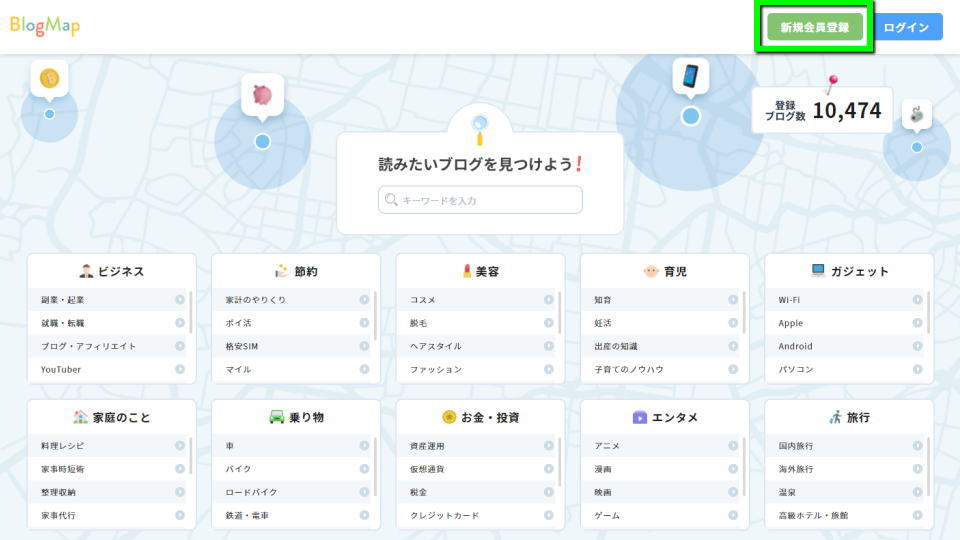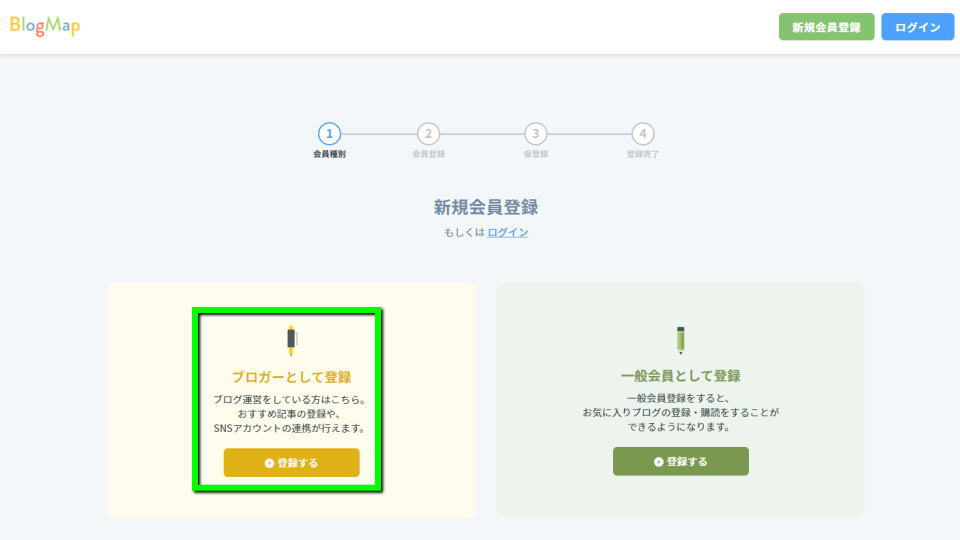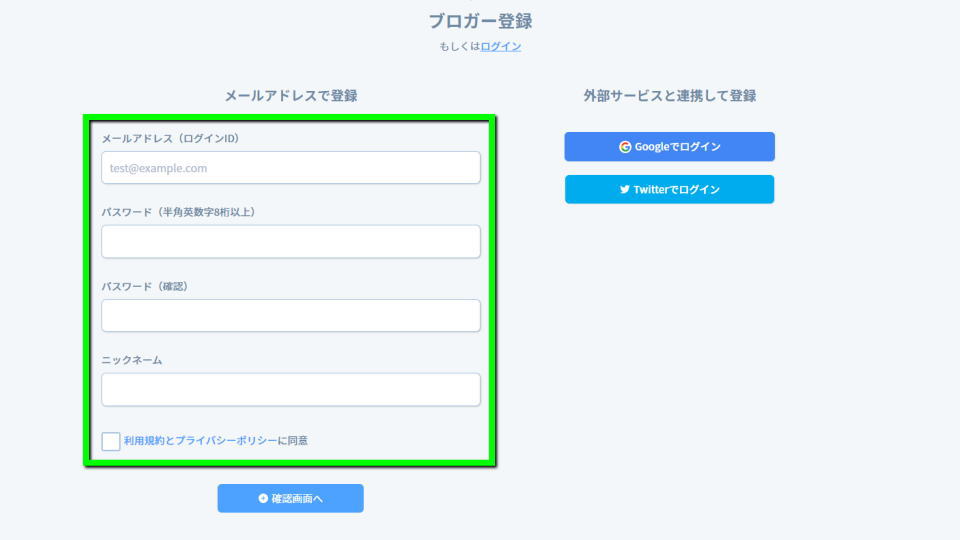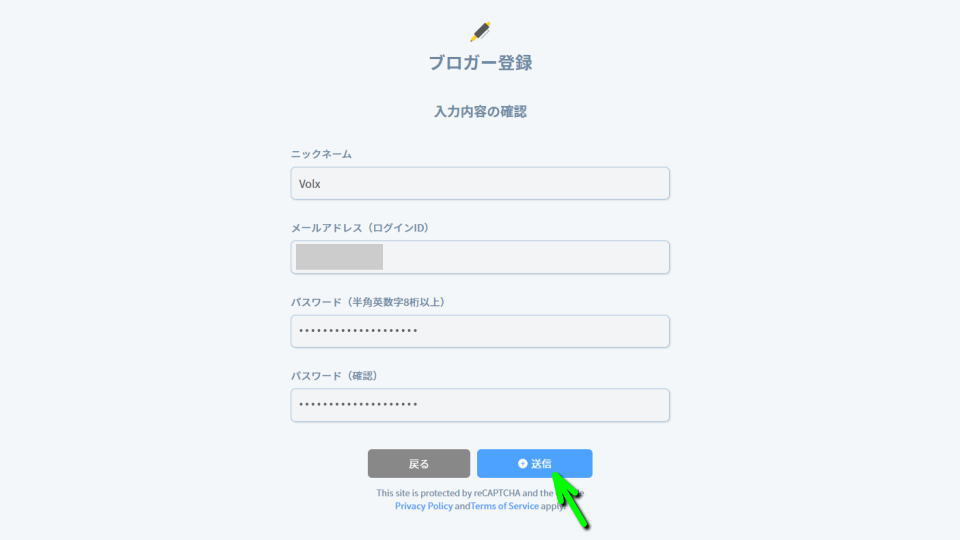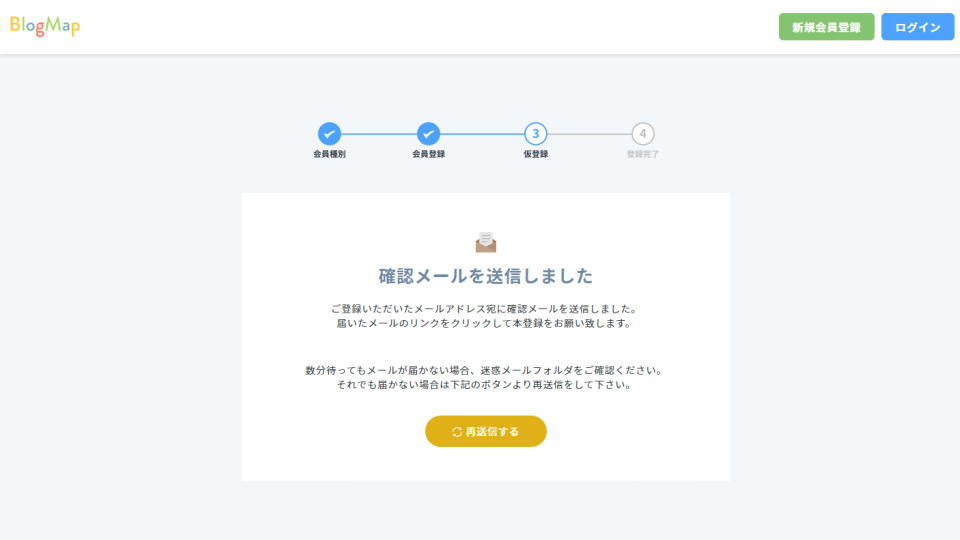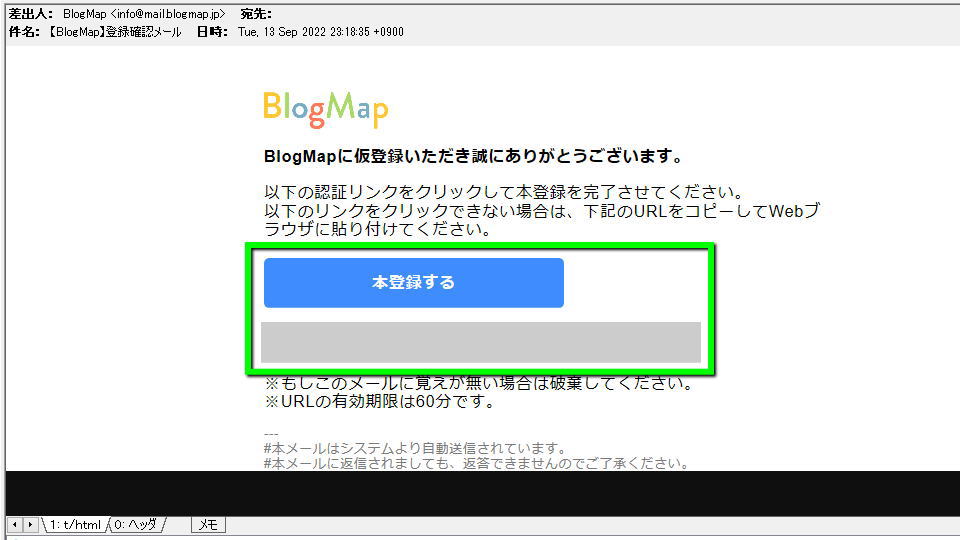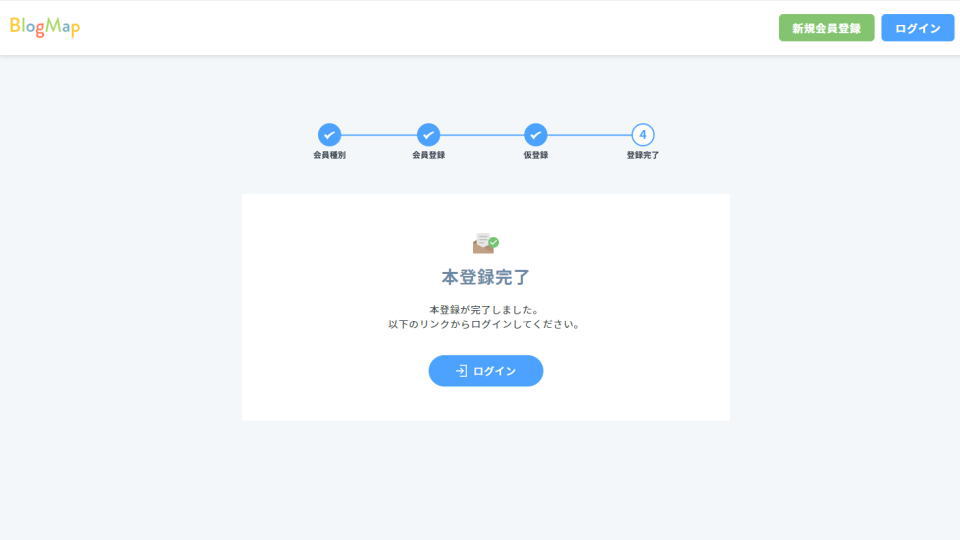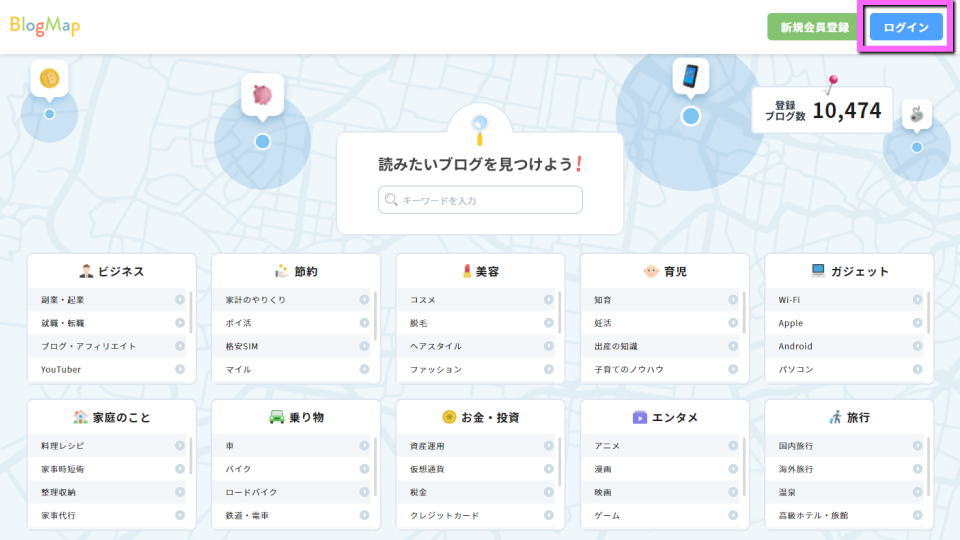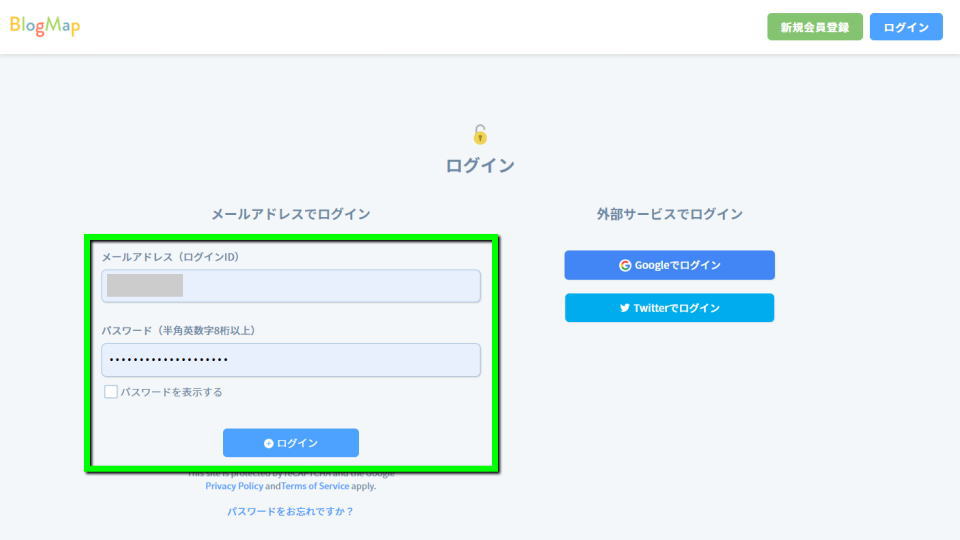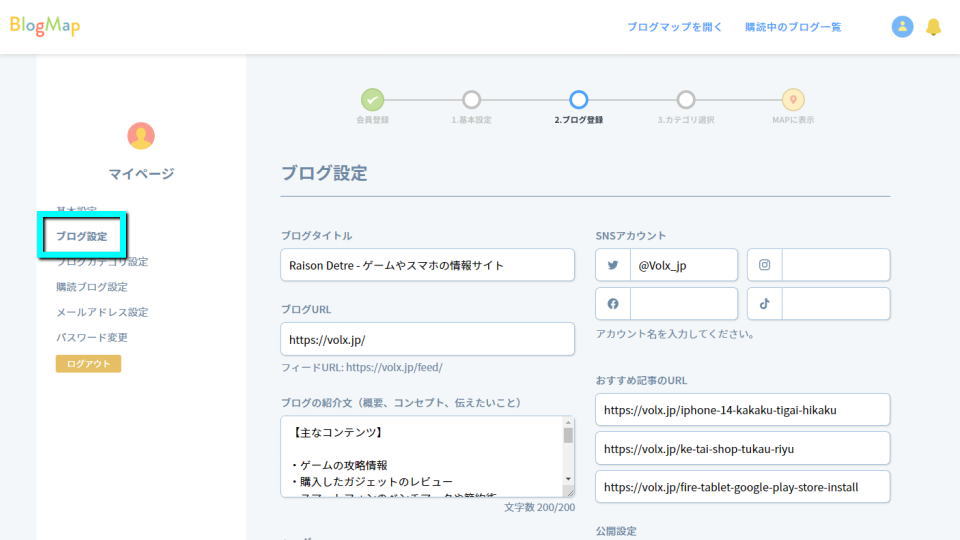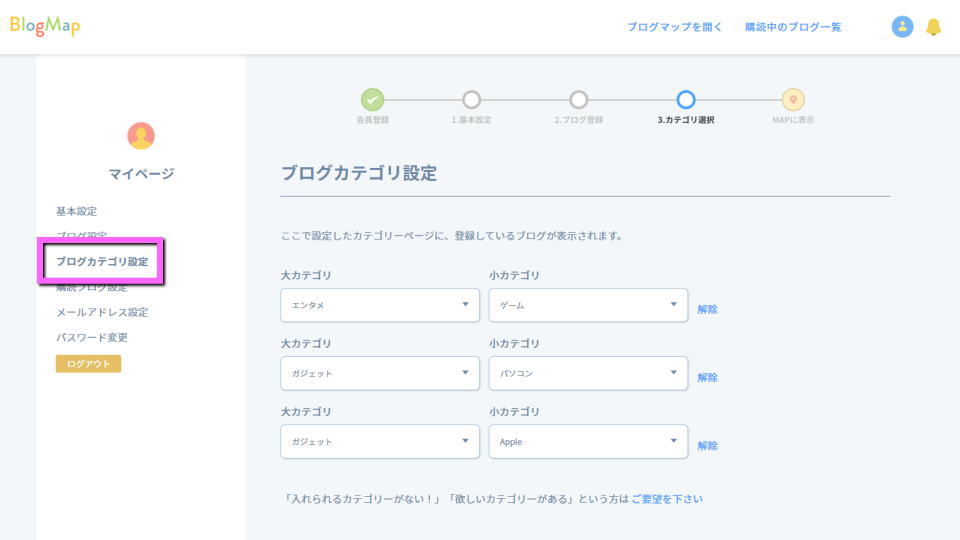「Google以外からの検索流入」を目的として運営されており、アクセスアップが期待できるBlog Map。
今回の記事ではこの「ブログマップ」に登録する方法と、最初に行うべき初期設定について解説します。
Blog Mapとは?
『今日はヒトデ祭りだぞ!』でお馴染みのブロガー「ヒトデ」氏が作成に関わった無料サービスのことです。
「読みたい個人ブログを探せる」ことをコンセプトにしているそうで、様々なカテゴリから閲覧できます。
あなたがもしブログを解説して間がないなら、ぜひ「被リンク」獲得のため登録しておくべきでしょう。
Blog Mapに登録する利点
Blog Mapに登録する利点
- 検索エンジン以外からのアクセスが期待できる
- 被リンクが獲得できるためSEOに効果があるとされる
- 豊富なカテゴリから、好みのブログを探すことができる
- 様々なブログを閲覧することで、モチベーションを高められる
- 同カテゴリに属する他のブロガーとの交流に役立つ可能性がある
Blog Mapに登録する方法
Blog Mapに登録するため、まずは下のボタンから「Blog Map」にアクセスします。
Blog Mapに移動したら、右上の「新規会員登録」を選択します。
ブロガーの場合は、左の「ブロガーとして登録:登録する」を選択します。
Blog Mapに登録する「メールアドレス」「パスワード」「ニックネーム」を入力します。
入力内容を確認して「送信」を選択します。
『確認メールを送信しました』と表示されたら、メールボックスを確認します。
【BlogMap】登録確認メールという件名のメールを開き、本文の「本登録する」もしくは「URL」を選択します。
『本登録完了』というメッセージが表示されたら、BlogMapが利用できるようになります。
Blog Mapの初期設定方法
Blog Mapを登録した直後は「非公開」となっているため、ログインして設定画面に移りましょう。
ログイン時に使用する「メールアドレス」と「パスワード」は、つい先ほど決めたものです。
基本設定
基本設定では、ニックネーム、アイコン、ヘッダー、およびプロフィール文を決めます。
これらはアクセスを決定づける重要な情報ですから、必ず設定することをオススメします。
ブログ設定
ブログ設定では、ブログタイトル、ブログURL、ブログの紹介文、ヘッダーなどを決めます。
画面右側ではSNSアカウントやおすすめ記事のURLがありますから、こちらも入力します。
最後にこの画像では見切れている公開設定を「公開」に変更して、内容を保存します。
ブログカテゴリ設定
ブログカテゴリ設定では、大カテゴリと小カテゴリを最大3つまで選択します。
類似サイトのように「最大数まで設定するとカテゴリごとの優先度が下がる」ということはなさそうです。
そのためどのブログカテゴリでも表示されるよう、3つ全て設定しておくほうが効率的です。

🛒人気の商品が日替わりで登場。毎日お得なタイムセール
📖500万冊の電子書籍が読み放題。Kindle Unlimited
🎵高音質な空間オーディオを体験しよう。Amazon Music Unlimited
🎧移動中が学習時間。Audible 30日間無料体験キャンペーン
📕毎日無料で読めるマンガアプリ「Amazon Fliptoon」
PV100万超えを達成したテンプレート ⇒ AFFINGER6のレビュー